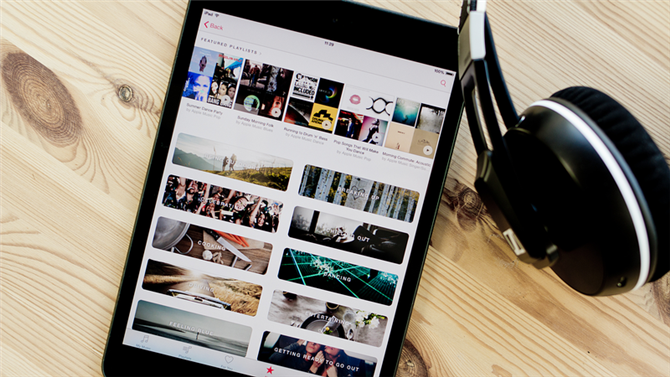Obecnie istnieje wiele doskonałych usług strumieniowania muzyki, w tym Apple Music, Deezer, Google Play Music, Spotify i innych, ale przenoszenie list odtwarzania między nimi nie jest tak proste, jak powinno być. Oto, co zrobić, jeśli chcesz, aby Twoje listy odtwarzania Apple Music pojawiały się na Spotify lub odwrotnie.
Przenoszenie list odtwarzania za pomocą SongShift.
Nie ma bezpośredniego sposobu przenoszenia list odtwarzania z Apple Music do Spotify, więc aby wykonać to zadanie, musisz użyć aplikacji innej firmy. Istnieje kilka dostępnych, nie wspominając o niektórych serwisach internetowych, które importują i eksportują listy odtwarzania, ale taka, która ma doskonałą reputację (4,6 gwiazdki średnia ocena z recenzji 6.3K w App Store) to SongShift.
Ta aplikacja obsługuje nie tylko Apple Music i Spotify, ale także Deezer, Tidal, Pandora, YouTube, LastFM i kilka innych. Dostępna jest warstwa Premium za 3,99 GBP / 3,99 USD, która pozwala na jednoczesne podłączenie wielu usług muzycznych oraz różnych innych przydatnych funkcji, ale darmowa wersja jest idealna do celów tego samouczka.
Aby przenieść swoje listy odtwarzania, uruchom SongShift, a następnie dotknij okrągłej ikony za pomocą+w środku znajdziesz go na dole ekranu.
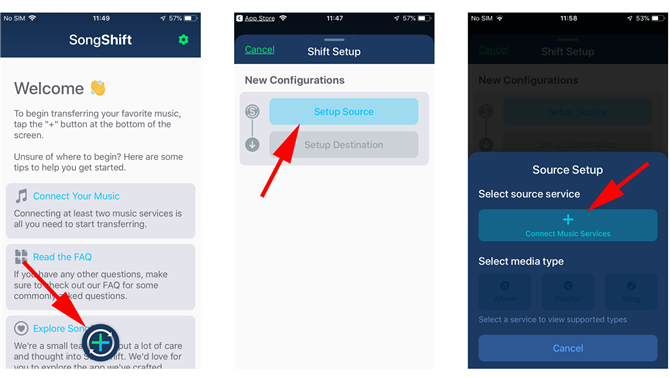
Na następnym ekranie stuknijŹródło konfiguracjiopcja. Spowoduje to otwarcie kolejnego panelu, w którym możesz połączyć swoich dostawców.
Aby rozpocząć, dotknijPołącz usługi muzyczneprzycisk, a pojawi się lista różnych obsługiwanych. KranApple Music, następnie dotknijAutoryzowaćprzycisk. Aby uzyskać dostęp do informacji, SongShift będzie potrzebował aktualnej subskrypcji Apple Music.
Powtórz kroki, ale tym razem wybierzSpotify. Ponownie musisz autoryzować połączenie, logując się na swoje konto i dotykającZgodzić sięprzycisk.
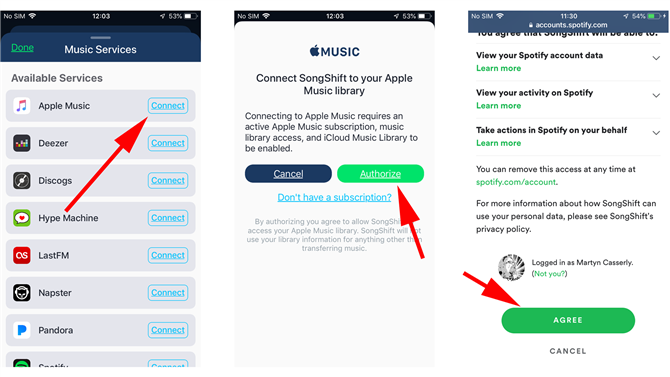
Po połączeniu dwóch usług dotknijGotoweprzycisk u góry ekranu. Wrócisz doNowe konfiguracjeekran, ale tym razem po dotknięciuŹródło konfiguracjizobaczysz ikony Apple Music i Spotify.
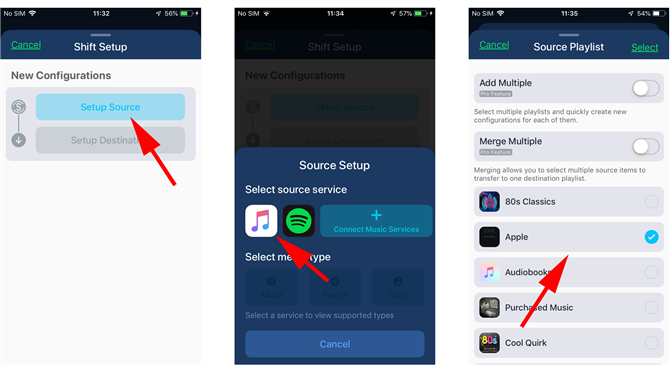
KranApple Musicikona i wiele opcji stanie się dostępnych podWybierz typ nośnikanagłówek. KranPlaylistaa następnie wybierz ten, który chcesz przenieść.
Wolna warstwa SongShift pozwala tylko na przesunięcie jednej listy odtwarzania na raz, ponieważ wiele list odtwarzania wymaga uaktualnienia do wersji Premium. Powiedziawszy to, możesz powtórzyć kroki w tym przewodniku kilka razy, jeśli nie chcesz płacić.
Następnie zostaniesz przeniesiony z powrotem doNowe konfiguracjeponownie, tylko tym razemUstawienia Miejsce doceloweopcja jest dostępna. Dotknij tego, wybierzSpotifyikonę z następnego ekranu, a następnie stuknijNowa playlistaopcja.
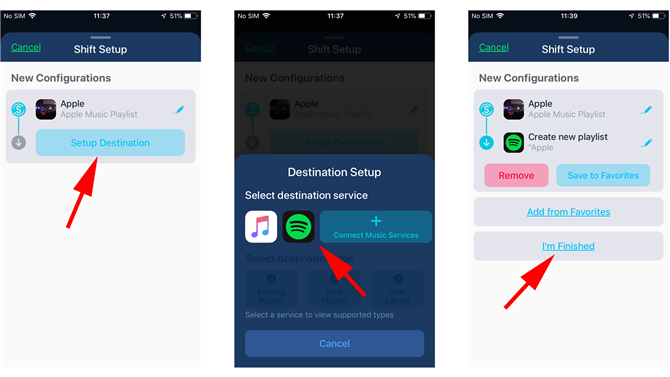
Pozostało tylko dotknąćZapisz w ulubionychprzycisk iSkończyłemaby zakończyć proces. SongShift automatycznie skopiuje utwory, a kiedy to się skończy, otrzymasz możliwość potwierdzenia meczu, aby upewnić się, że nie ma żadnych nieprzyjemnych melodii, które pojawiły się podczas transferu.
Teraz, gdy zalogujesz się do usługi docelowej, w tym przypadku Spotify, Twoja lista odtwarzania Apple Music będzie czekać. Oczywiście SongShift może również przesuwać listy odtwarzania w innym kierunku, co oznacza, że możesz synchronizować wszystkie swoje usługi muzyczne, bez względu na to, którego chcesz użyć.
Aby dowiedzieć się więcej o tym, co mają do zaoferowania dwaj zawodnicy wagi ciężkiej w tym obszarze, przeczytaj przewodnik Apple Music vs Spotify.